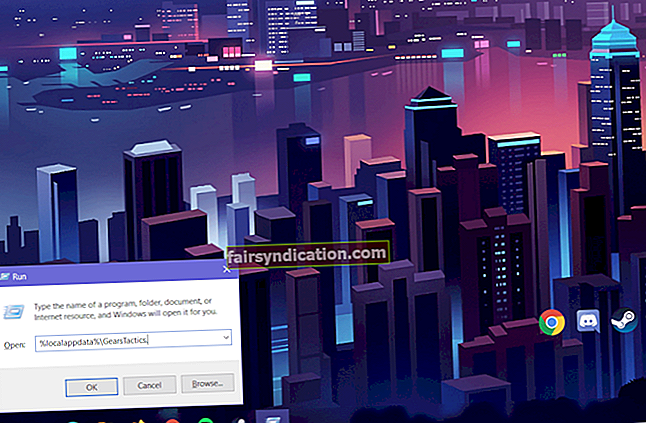विंडोज़ पर त्रुटियों का सामना करना काफी परेशान करने वाला और समय लेने वाला हो सकता है।
अपने विंडोज 10 पीसी पर सैंडबॉक्स लॉन्च करने का प्रयास करते समय, आपको एक त्रुटि संदेश मिल सकता है जो कहता है, "विंडोज़ सैंडबॉक्स प्रारंभ करने में विफल रहा - त्रुटि 0x80070015। डिवाइस तैयार नहीं है। क्या आप इस मुद्दे के बारे में फ़ीडबैक सबमिट करना चाहेंगे?”
यह त्रुटि उस Windows सेवा की समस्याओं से उत्पन्न होने का संदेह है जिस पर Sandbox निर्भर है।
हम आपको कुछ चरणों के साथ प्रस्तुत करेंगे जो समस्या को हल करने में आपकी सहायता कर सकते हैं।
विंडोज 10 पर त्रुटि 0x80070015 कैसे ठीक करें
यदि सैंडबॉक्स को लॉन्च करने के प्रयास में आपको त्रुटि कोड 00×80070015 का सामना करना पड़ता है, तो इसे हल करने के लिए आप दो बुनियादी चीजें कर सकते हैं। पता लगाने के लिए पढ़ते रहे।
त्रुटि 00×80070015 को कैसे ठीक करें: डिवाइस विंडोज 10 पर तैयार नहीं है:
- उन सभी विंडोज़ सेवाओं को सक्षम करें जिन पर सैंडबॉक्स निर्भर है
- विंडोज़ अपडेट करें
आइए शुरू करें, क्या हम?
फिक्स 1: उन सभी विंडोज़ सेवाओं को सक्षम करें जिन पर सैंडबॉक्स निर्भर है
"सैंडबॉक्स प्रारंभ करने में विफल" त्रुटि को हल करने के लिए आपको सेवा प्रबंधक में सक्षम या पुनरारंभ करने की आवश्यकता वाली सेवाएं हैं।
सेवा प्रबंधक खोलने और ठीक करने के लिए इन चरणों का पालन करें:
- अपने कीबोर्ड पर विंडोज लोगो की + एक्स शॉर्टकट दबाकर WinX मेनू को आमंत्रित करें।
- का पता लगाने Daud सूची में और उस पर क्लिक करें।
- रन बॉक्स में, टाइप करें services.msc और ओके बटन पर क्लिक करें या सर्विस मैनेजर खोलने के लिए एंटर दबाएं।
- विंडो में, आपके सिस्टम पर चलने वाली सभी सेवाओं की एक सूची है। आपको उनमें से प्रत्येक के लिए विवरण, स्थिति (चाहे रुकी हो या चल रही हो), और स्टार्टअप प्रकार भी मिलेगा।
अब निम्नलिखित सेवाओं का पता लगाएं और सुनिश्चित करें कि वे चल रही हैं और उनके पास स्टार्टअप प्रकार जैसा संकेत दिया गया है:
- नेटवर्क वर्चुअलाइजेशन सेवा: स्टार्टअप प्रकार - गाइड.
- वर्चुअल डिस्क: स्टार्टअप प्रकार - गाइड.
- हाइपर-वी वर्चुअल मशीन: स्टार्टअप प्रकार - गाइड.
- हाइपर- V होस्ट कंप्यूट सेवा: स्टार्टअप प्रकार - गाइड.
- कंटेनर प्रबंधक सेवाएं: स्टार्टअप प्रकार - स्वचालित.
हमारा सुझाव है कि आप उन्हें पहले वाले से शुरू करके फिर से शुरू करें। इसे प्राप्त करने के लिए, आपको प्रत्येक पर राइट-क्लिक करना होगा और विकल्पों में से "पुनरारंभ करें" का चयन करना होगा। या किसी सेवा पर राइट-क्लिक करें, "स्टॉप" चुनें, उस पर फिर से राइट-क्लिक करें और "स्टार्ट" चुनें।
एक बार जब आप इन चरणों को पूरा कर लेते हैं, तो फिर से विंडोज सैंडबॉक्स चलाने की कोशिश करें और देखें कि क्या संदेश अभी भी दिखाई देगा।
फिक्स 2: विंडोज अपडेट करें
अपने ऑपरेटिंग सिस्टम को अपडेट करना त्रुटि को खत्म करने के लिए आवश्यक हो सकता है। Microsoft नियमित रूप से बग और सुरक्षा पैच जारी करता है। इनमें ड्राइवर अपडेट भी हो सकते हैं जो सैंडबॉक्स को बिना किसी समस्या के संचालित करने के लिए आवश्यक हैं।
अपडेट की जांच करने और उन्हें डाउनलोड और इंस्टॉल करने के लिए इन आसान चरणों का पालन करें:
- स्टार्ट मेन्यू में जाएं और सेटिंग्स पर क्लिक करें। इसे कॉग-व्हील आइकन के रूप में प्रदर्शित किया जाता है।
- सेटिंग्स विंडो में, खोजें अद्यतन और सुरक्षा और उस पर क्लिक करें।
- क्लिक विंडोज़ अपडेट.
- अब, क्लिक करें अद्यतन के लिए जाँच बटन। यदि कोई उपलब्ध अपडेट हैं तो आपको सूचित किया जाएगा। यदि हां, तो डाउनलोड बटन पर क्लिक करें।
हमें उम्मीद है कि आपको ये सुझाव मददगार लगे होंगे।
अंतिम नोट के रूप में, सुनिश्चित करें कि आपका कंप्यूटर मैलवेयर और डेटा सुरक्षा खतरों से सुरक्षित है। आज ही Auslogics Anti-Malware इंस्टॉल करें और सिस्टम की पूरी जांच करें। यह दुर्भावनापूर्ण वस्तुओं का पता लगा सकता है जिनके बारे में आपको कभी संदेह नहीं था कि वे आपके पीसी पर मौजूद हैं। यदि आपके पास पहले से ही एक एंटीवायरस प्रोग्राम है, तो टूल को इसमें हस्तक्षेप न करने के लिए डिज़ाइन किया गया है, जिससे आपको अतिरिक्त सुरक्षा मिलती है।
कृपया नीचे दिए गए अनुभाग में हमें एक टिप्पणी छोड़ने के लिए स्वतंत्र महसूस करें।
हमें आपसे सुनना अच्छा लगेगा।